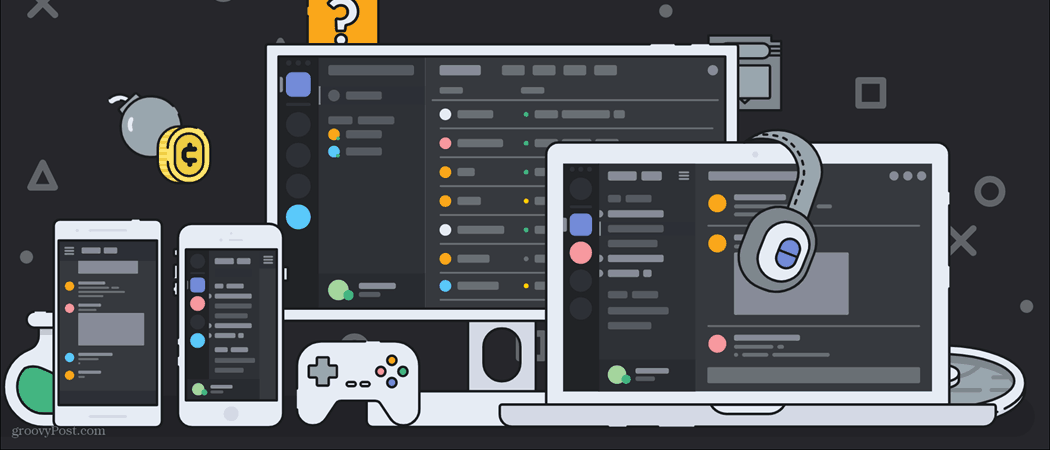Jak włączyć lub wyłączyć makra w programie Excel
Biuro Microsoft Gabinet Microsoft Excel Bohater Przewyższać / / April 02, 2023

Ostatnia aktualizacja w dniu

Makra mogą sprawić, że Twoje arkusze kalkulacyjne będą jeszcze potężniejsze, ale wiążą się też z ryzykiem. Dowiedz się, jak włączać i wyłączać makra w programie Excel, korzystając z tego przewodnika.
Czy zdarza Ci się wykonywać powtarzalne zadania w Excelu i chciałbyś je zautomatyzować? Dobra wiadomość jest taka, że możesz. Makra programu Excel mogą wykonywać za Ciebie powtarzające się sekwencje działań, dzięki czemu nie musisz tego robić.
Makra wiążą się z ryzykiem — ludzie mogą tworzyć złośliwe makra, które mogą zainfekować Twój komputer złośliwym oprogramowaniem po ich otwarciu. Dlatego makra są domyślnie wyłączone w programie Excel. Jednak ponowne ich włączenie jest dość proste.
Oto jak włączyć lub wyłączyć makra w programie Excel.
Co to są makra?
Makro to zestaw instrukcji, które nakazują programowi Excel wykonanie akcji lub sekwencji akcji. Mogą uchronić Cię przed wykonywaniem powtarzalnych zadań w Excelu.
W ich najprostszej formie możesz zarejestrować sekwencję działań w Excelu i zapisać je jako makro. Uruchomienie makra spowoduje wykonanie tej samej sekwencji działań tyle razy, ile chcesz. Na przykład możesz chcieć wstawić wiele arkuszy do dokumentu. Wstawianie ich pojedynczo nie jest idealne, ale makro może wstawić dowolną liczbę arkuszy, powtarzając w kółko te same kroki.
Możesz uczynić makra jeszcze potężniejszymi, używając języka programowania Visual Basic (VBA) do pisania własnych makr, zamiast tylko je nagrywać. Pozwala to na tworzenie bardzo złożonych makr, które mogą zrobić prawie wszystko, co chcesz.
Dlaczego chcesz wyłączyć makra w programie Excel?
Makra mogą ułatwić Ci życie, ale korzystanie z nich wiąże się z ryzykiem. To dlatego, że kiedy otwierasz plik utworzony przez kogoś innego, który zawiera makra, nie masz pojęcia, jakie to makra. Możliwe jest wstawianie makr do dokumentów programu Excel, które mogą spowodować poważne uszkodzenie komputera. Te złośliwe makra mogą rozprzestrzeniać wirusy i inne formy złośliwego oprogramowania, co może mieć poważne konsekwencje.
Z tego powodu makra są domyślnie wyłączone w programie Excel. Gdy otworzysz dokument zawierający makra, zostaniesz poproszony o potwierdzenie, że chcesz włączyć makra. Powinieneś to zrobić tylko wtedy, gdy ufasz dokumentowi.
Nawet jeśli został wysłany do Ciebie przez kogoś, kogo znasz, powinieneś być ostrożny. Wiele makrowirusów uzyskuje dostęp do list kontaktów i wysyła wiadomości e-mail z Twojego konta, umożliwiając wirusom rozprzestrzenianie się.
Jak włączyć makra w programie Excel
Jeśli masz pewność, że dokument zawierający makra jest bezpieczny, włączenie makr w dokumencie jest szybkie i łatwe. Program Excel działa nieco inaczej w systemach Windows i Mac, więc dokładne kroki będą zależeć od używanego systemu operacyjnego.
Jak włączyć makra w programie Excel w systemie Windows
Gdy otworzysz plik programu Excel zawierający makra w systemie Windows, domyślnie otrzymasz powiadomienie, że plik zawiera makra i będzie można je włączyć lub wyłączyć. Możesz także na stałe włączyć makra dla wszystkich otwieranych plików.
Aby włączyć makra w programie Excel w systemie Windows:
- Otwórz plik Excel zawierający makra — zobaczysz ostrzeżenie tuż nad paskiem formuły.
- Aby włączyć makra, kliknij Włącz zawartość.
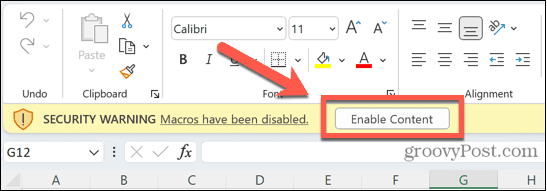
- Jeśli nie klikniesz tego przycisku, możesz normalnie korzystać z arkusza kalkulacyjnego, ale nie będziesz mógł uruchamiać żadnych makr.
Jeśli klikniesz ten przycisk za każdym razem, gdy używasz programu Excel, możesz zmienić ustawienia domyślne, aby makra były automatycznie włączane dla wszystkich plików programu Excel. Powinieneś to robić tylko wtedy, gdy masz pewność, że otwierane pliki są bezpieczne.
Aby trwale włączyć makra w programie Excel w systemie Windows:
- Otwórz dowolny plik Excela.
- Kliknij Plik.
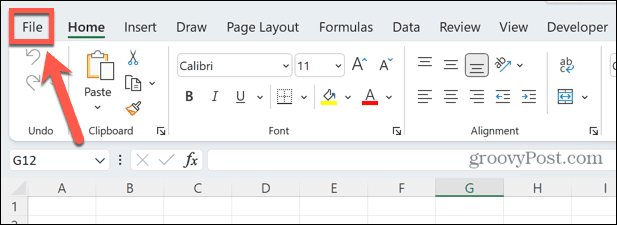
- Wybierać Opcje na samym dole menu.

- Kliknij Centrum zaufania menu.
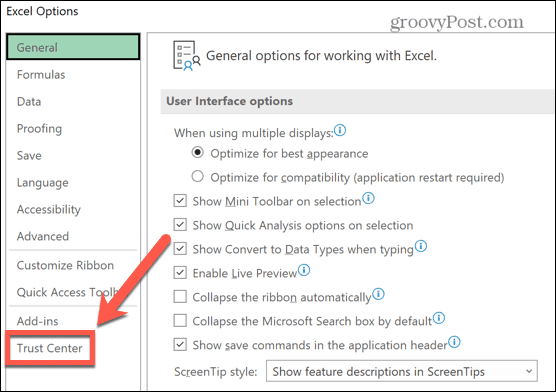
- Kliknij Ustawienia Centrum zaufania przycisk.
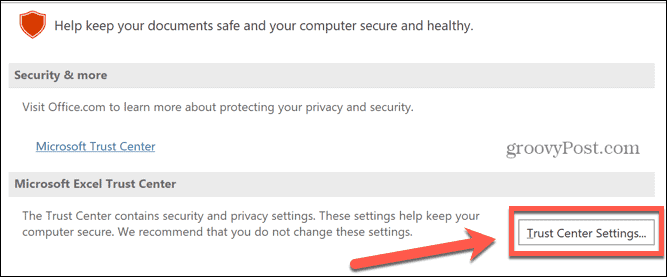
- Wybierz Ustawienia makr menu.
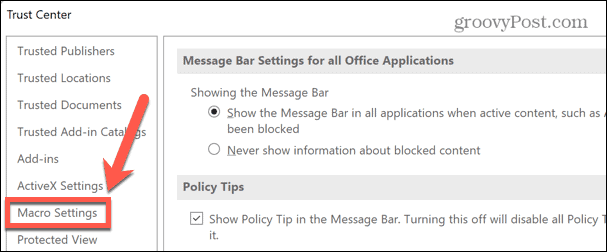
- Kliknij Włącz makra VBA Przycisk radiowy.
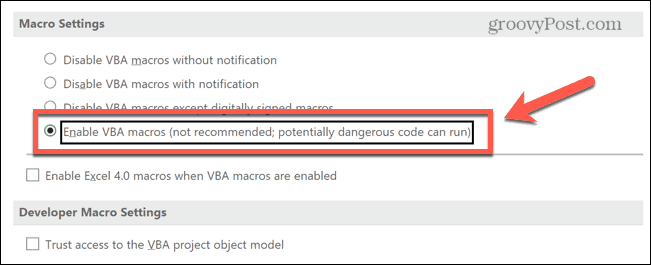
- Kliknij OK.
- Zamknij dokument. Gdy od teraz otworzysz dowolny dokument programu Excel, makra będą automatycznie włączane.
Jak włączyć makra w programie Excel dla komputerów Mac
Jeśli używasz programu Excel dla komputerów Mac, możesz włączyć makra bezpośrednio w otwieranym dokumencie. Możesz także zawsze włączać makra dla każdego otwieranego pliku.
Aby włączyć makra w programie Excel dla komputerów Mac:
- Kliknij dwukrotnie plik, który chcesz otworzyć, tak jak zwykle. Zobaczysz wyskakujące okienko z ostrzeżeniem, że plik zawiera makra.
- Kliknij Włącz makra aby otworzyć plik z włączonymi makrami.
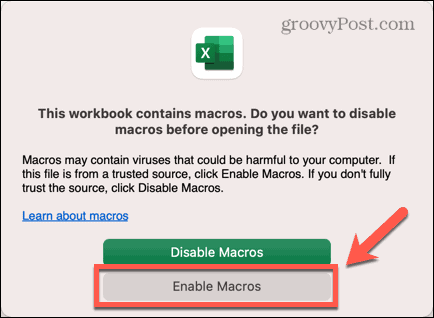
- Jeśli nie ufasz dokumentowi, kliknij Wyłącz makra i plik się otworzy, ale wszystkie makra zostaną wyłączone.
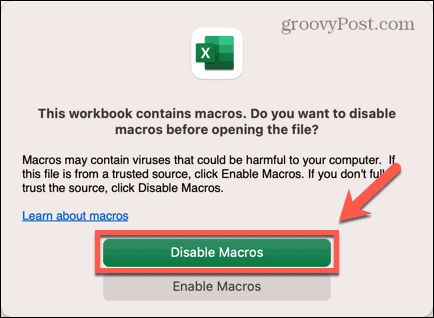
- Możesz teraz normalnie używać pliku Excel.
Jeśli wyłączysz makra podczas otwierania dokumentu, nie ma możliwości włączenia makr dla tego dokumentu bez zamykania pliku i ponownego otwierania go. Możesz jednak zmienić ustawienie domyślne, aby makra były zawsze włączone podczas otwierania dowolnego pliku programu Excel.
Powinieneś to zrobić tylko wtedy, gdy masz pewność, że pliki można bezpiecznie otworzyć.
Aby trwale włączyć makra w programie Excel dla komputerów Mac:
- Otwórz dowolny plik Excela.
- Kliknij Przewyższać na pasku menu.
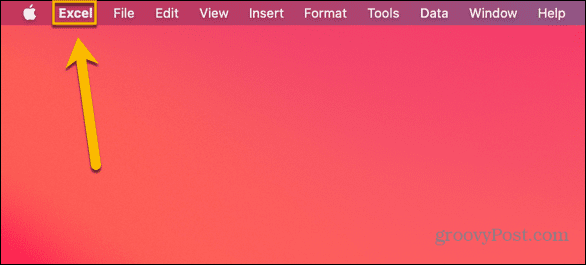
- Wybierać Preferencje.
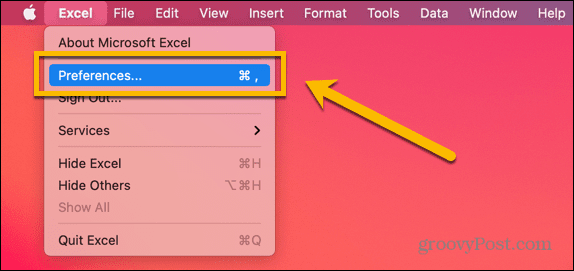
- Kliknij Bezpieczeństwo Ikona.
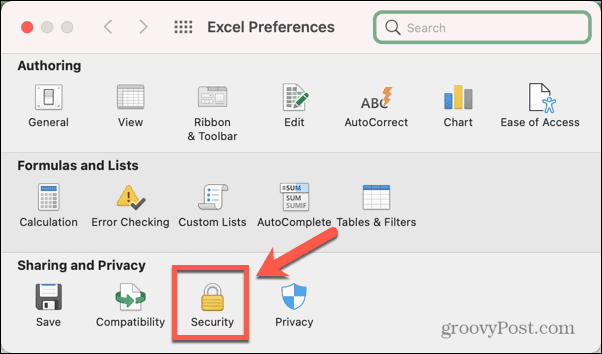
- Wybierać Włącz wszystkie makra.
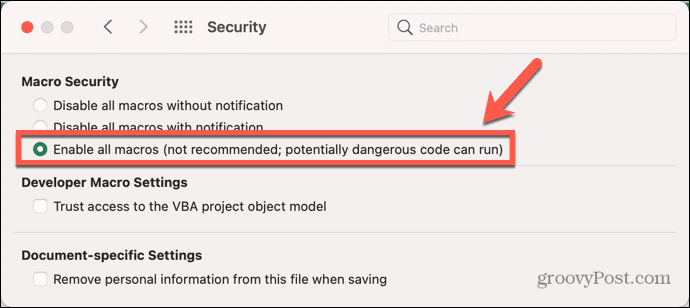
- Jeśli początkowo otwarty plik zawiera makra, musisz go zamknąć i ponownie otworzyć, aby nowe ustawienie zaczęło obowiązywać.
Jak wyłączyć makra w programie Excel
Jeśli obawiasz się zagrożeń związanych ze złośliwymi makrami, możesz domyślnie wyłączyć makra.
Istnieją dwie opcje. Pierwszym jest domyślne wyłączenie makr, ale zachowaj powiadomienie, że plik zawiera makra, które pojawią się po otwarciu pliku. Następnie możesz zdecydować, czy włączyć makra dla tego pliku.
Drugą opcją jest domyślne wyłączenie makr i usunięcie powiadomienia. Jest to przydatne, jeśli nigdy nie chcesz włączać makr, ponieważ oznacza to, że nie widzisz tego samego wyskakującego powiadomienia za każdym razem, gdy otwierasz plik zawierający makra.
Jak wyłączyć makra w programie Excel w systemie Windows
Metody wyłączania makr różnią się nieco w zależności od systemu operacyjnego.
Aby wyłączyć makra w programie Excel w systemie Windows:
- Otwórz dowolny dokument programu Excel.
- Kliknij Plik.
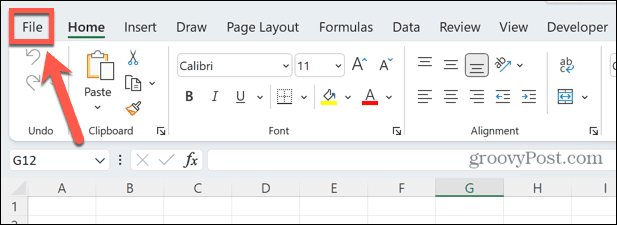
- U dołu menu wybierz Opcje.

- Wybierz Centrum zaufania menu.
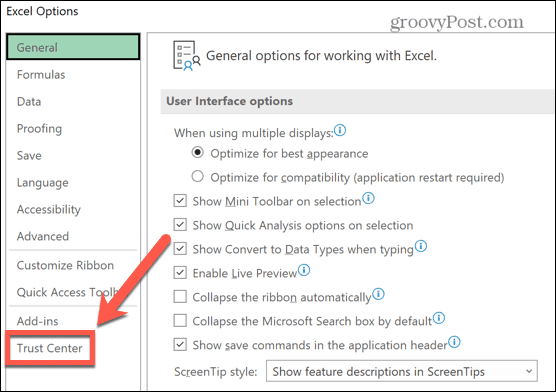
- Kliknij Ustawienia Centrum zaufania.
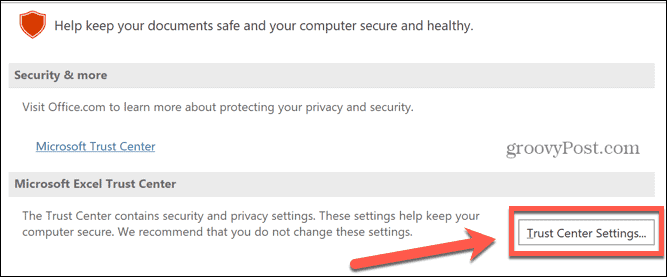
- Wybierać Ustawienia makr.
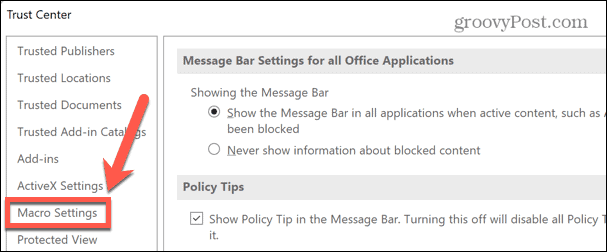
- Jeśli chcesz, aby makra były wyłączone, ale nadal miała możliwość ich włączenia za pomocą komunikatu nad paskiem formuły, kliknij przycisk Wyłącz makra VBA z powiadomieniem Przycisk radiowy.
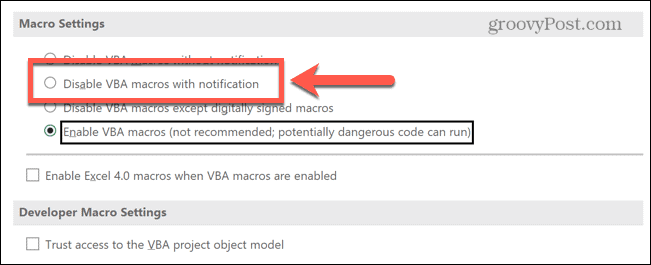
- Jeśli chcesz, aby makra były wyłączone i nie chcesz widzieć powiadomienia, kliknij przycisk Wyłącz makra VBA bez powiadomienia Przycisk radiowy.
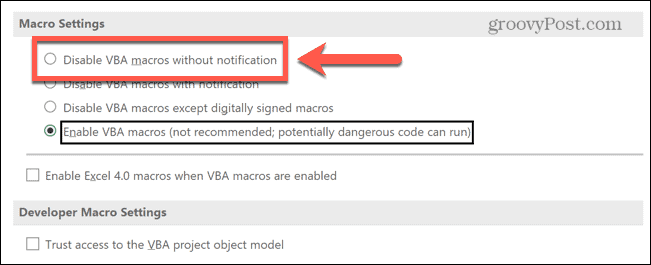
- Możesz także włączyć tylko makra, które zostały podpisane cyfrowo.
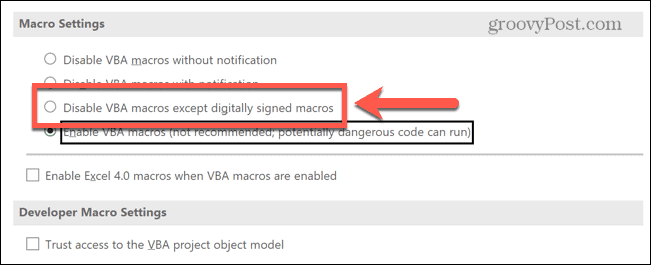
- Kliknij OK aby zapisać ustawienia. Może być konieczne zamknięcie i ponowne otwarcie pliku, aby nowe ustawienia zaczęły obowiązywać.
Jak wyłączyć makra w programie Excel na komputerze Mac
Jeśli używasz programu Excel dla komputerów Mac, musisz zrobić trochę inaczej.
Aby wyłączyć makra w programie Excel dla komputerów Mac:
- Otwórz dowolny plik Excela.
- Kliknij Przewyższać menu na pasku menu.
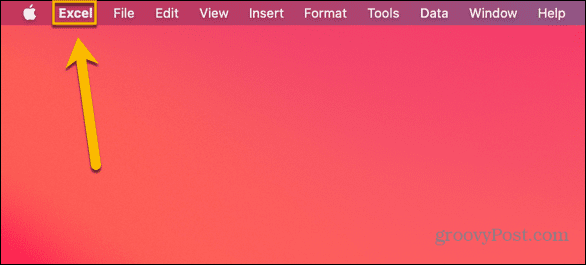
- Wybierać Preferencje.
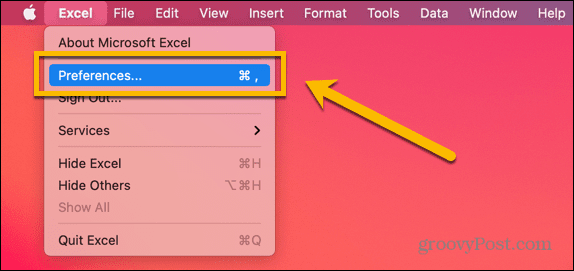
- Kliknij Bezpieczeństwo Ikona.
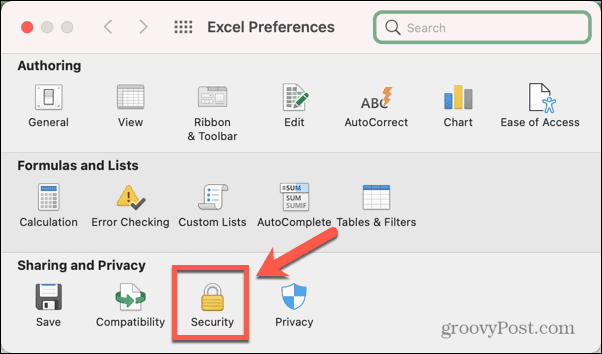
- Aby wyłączyć makra, ale zachować powiadomienia, wybierz Wyłącz wszystkie makra z powiadomieniem.
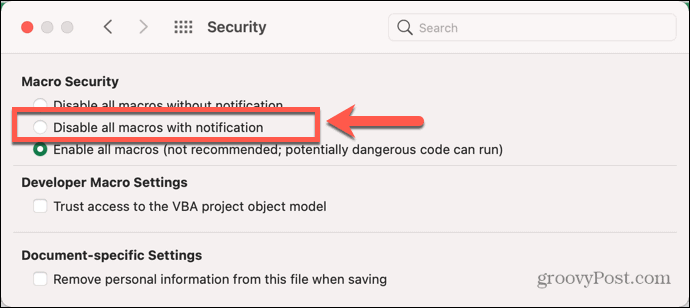
- Aby wyłączyć makra i zatrzymać powiadomienia, wybierz Wyłącz wszystkie makra bez powiadomienia.
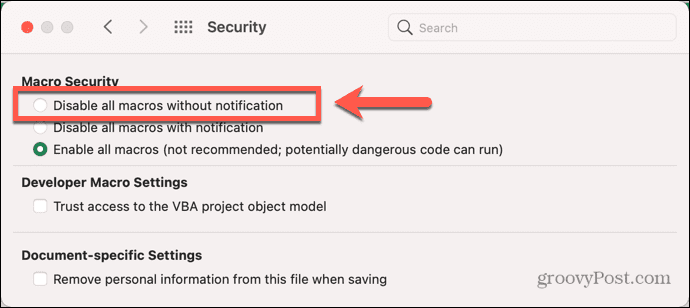
- Aby nowe zmiany zaczęły obowiązywać w tym pliku, musisz zamknąć i ponownie otworzyć bieżący plik.
Zrób więcej z Excelem
Makra mogą być niezwykle przydatne podczas pracy w programie Excel, ale wiążą się z ryzykiem, zwłaszcza jeśli nie masz pewności co do prawdziwego źródła makra. Wiedza o tym, jak włączać i wyłączać makra w programie Excel, pozwala korzystać ze wszystkich zalet makr bez narażania komputera na ryzyko.
Makra to tylko jeden ze sposobów wykorzystania imponujących możliwości programu Excel. Na przykład jest to możliwe tworzyć wspaniałe mapy 3D w Excelu. Możesz użyj funkcji web scrapingu, aby zaimportować dane do programu Excel bezpośrednio z sieci. Możesz nawet poproś program Excel o włączenie alarmu gdy Twoje dane osiągną określone wartości.
Jak znaleźć klucz produktu Windows 11
Jeśli potrzebujesz przenieść klucz produktu Windows 11 lub po prostu potrzebujesz go do przeprowadzenia czystej instalacji systemu operacyjnego,...
Jak wyczyścić pamięć podręczną Google Chrome, pliki cookie i historię przeglądania
Chrome doskonale radzi sobie z przechowywaniem historii przeglądania, pamięci podręcznej i plików cookie, aby zoptymalizować wydajność przeglądarki online. Jej sposób...
Dopasowywanie cen w sklepie: jak uzyskać ceny online podczas zakupów w sklepie
Kupowanie w sklepie nie oznacza, że musisz płacić wyższe ceny. Dzięki gwarancjom dopasowania ceny możesz uzyskać rabaty online podczas zakupów w...